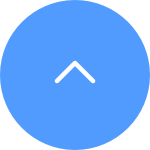Acest site web folosește cookie-uri pentru a stoca informații pe dispozitivul dvs. Cookie-urile ajută site-ul nostru să funcționeze normal și ne arată cum vă putem îmbunătăți experiența utilizatorului.
Continuând să navigați pe site, sunteți de acord cu politica privind cookie-urile și cu politica noastră de confidențialitate.

 FAQ
FAQ
 Tutorial Video
Tutorial Video
 Manuale
Manuale
 Fișa cu date
Fișa cu date
Înțelegem că este posibil să întâmpinați dificultăți la conectarea dispozitivului online prin intermediul unui cablu Ethernet. Pentru a depana problema, vă recomandăm următorii pași:
1. Verificați ruterul și cablul: Asigurați-vă că atât routerul, cât și cablul sunt în stare de funcționare corespunzătoare. Puteți încerca să utilizați un cablu diferit sau să conectați cablul la un alt port de pe router pentru a elimina eventualele probleme.
2. Testați conexiunea: După ce verificați cablul și routerul, încercați să stabiliți din nou o conexiune și vedeți dacă problema persistă. Dacă se întâmplă, treceți la pasul următor.
Dacă problema persistă, în ciuda încercării diferitelor cabluri și porturi, vă recomandăm să contactați echipa noastră de asistență EZVIZ pentru asistență suplimentară.
În ceea ce privește problema cu care vă confruntați, dacă vă referiți în timpul procesului de configurare, camera a făcut mesaje vocale precum „parolă incorectă” sau „parolă Wi-Fi incorectă”, vă rugăm să rețineți că această solicitare sugerează în mod normal că parola Wi-Fi introdusă de router este incorectă.
Astfel, vă rugăm să verificați din nou și să vă asigurați că parola routerului pe care ați introdus-o este complet corectă. De asemenea, rețineți că parola face distincție între majuscule și minuscule.
Cu toate acestea, dacă este confirmat mai sus, dar problema persistă, puteți încerca să depanați în continuare schimbând parola cu una mai simplă (mai puțin de 64 de cifre) și excluzând orice caractere speciale.
Dacă ați instalat un card SD, dar camera nu înregistrează pe acesta, mai jos sunt câțiva pași de depanare pentru a rezolva problema pentru dvs.:
1. Încercați să testați activând „Notificare de alarmă” sau „Notificare” în Setările camerei, fluturând mâna în fața obiectivului camerei până când primiți notificarea de alarmă și apoi verificând dacă puteți reda filmarea pentru a determina în continuare problema.
2. Dacă nu există înregistrări, asigurați-vă că atât firmware-ul, cât și aplicația EZVIZ rulează pe cea mai recentă versiune.
3. Asigurați-vă că cardul SD este clasa 10 sau este evaluat la UHS-1. Formatul de fișier al cardului SD ar trebui să fie FAT32 pentru capacități mai mici de 64 GB și exFAT pentru capacități de 64 GB și peste. (Îți recomandăm să dai clic pe https://support.ezviz.com/faq/264 pentru a verifica mai întâi compatibilitatea cardului SD.)
4. Asigurați-vă că orientarea de instalare a cardului SD este corectă
5. Asigurați-vă că cardul SD este inițializat în aplicația EZVIZ înainte de utilizare și că starea trebuie să fie Inițializată sau Normală. Puteți verifica starea în setările camerei>Stare stocare>Card de memorie sau setările camerei>Lista de înregistrări>Card de memorie. Dacă starea arată anormală sau neinițializată, încercați să o formatați din nou prin aplicația EZVIZ. (Înainte de format, nu uitați să faceți copii de rezervă ale fișierelor importante.)
6. Pentru a exclude și mai mult problema cardului, puteți încerca să testați cu un alt card SD sau să instalați cardul în cauză pe un alt dispozitiv EZVIZ.
7. Încercați să resetați camera la setările din fabrică ținând apăsat butonul Resetare. Acest lucru va transforma dispozitivul la setările implicite din fabrică și ar putea ajuta la rezolvarea problemelor minore.
Dacă problema persistă după ce ați urmat pașii de mai sus și aveți nevoie de asistență suplimentară, nu ezitați să contactați echipa de asistență prin e-mail la support@ezviz.com sau chatul online din colțul de jos. Echipa noastră adoră să ajute!
Pasul 1: În pagina de conectare, introduceți contul corect și atingeți Ați uitat parola? buton
Pasul 2: atinge Trimite pentru a continua
Pasul 3: introduceți codul de verificare în imagine sau trageți glisorul pentru a finaliza puzzle-ul pentru a vă verifica contul și apoi va fi trimis un cod din 4 cifre (OTP) la adresa de e-mail sau la numărul de telefon înregistrat.
Pasul 4: introduceți codul din 4 cifre pe care îl primiți
Pasul 5: Creați noua parolă și atingeți Salvați pentru a finaliza procesul
Vă rugăm să urmați pașii de mai jos:
1. Conectați-vă la contul dvs. EZVIZ, apăsați pe pictograma profilului din colțul din stânga sus.
2. Accesați Profilul meu făcând clic pe fotografia de profil.
3. Apăsați pe adresa de e-mail sau numărul de telefon pe care doriți să-l schimbați (introduceți codul trimis la adresa dvs. de e-mail sau numărul de telefon actual, dacă este necesar).
4. Urmați instrucțiunile pentru a introduce noul e-mail sau număr de telefon.
5. Apoi introduceți codul trimis la noul e-mail sau număr de telefon și contul va fi actualizat.
Dacă întâmpinați dificultăți în încercarea de a inițializa cardul SD prin intermediul aplicației EZVIZ, mai jos sunt câțiva pași de depanare pentru a rezolva problema:
1. Asigurați-vă că atât firmware-ul camerei dvs. cât și aplicația EZVIZ rulează pe cea mai recentă versiune.
2. Asigurați-vă că cardul SD este de clasă 10 sau are rating UHS-1. Formatul fișierului de pe cardul SD ar trebui să fie FAT32 pentru capacități sub 64GB și exFAT pentru capacități de 64GB și peste. Faceți clic aici pentru a vizualiza rezultatele parțiale de testare a compatibilității cardului SD.
3. Opriți camera, scoateți și reintroduceți cardul SD, porniți camera și apoi initializați din nou cardul în aplicația EZVIZ.
4. Pentru a exclude în continuare problema cu cardul SD, puteți încerca să testați cu un alt card SD sau să instalați cardul în cauză pe un alt dispozitiv EZVIZ.
5. Încercați să resetați camera la setările implicite de fabrică ținând apăsat butonul Reset. Acest lucru va readuce dispozitivul la setările implicite de fabrică și ar putea ajuta la rezolvarea problemelor minore.
1. Descărcați aplicația EZVIZ pe telefonul dvs. mobil din App Store (pentru iOS), Google Play (pentru Android) sau HUAWEI APP Gallery (pentru HUAWEI).
2. Înregistrați un cont EZVIZ cu adresa dvs. de e-mail sau numărul de telefon și conectați-vă.
3. Resetați camera apăsând butonul de resetare timp de aproximativ 10-15 secunde. Pentru unele camere veți auzi "Resetare cu succes". Apoi așteptați aproximativ 1 minut sau câteva secunde. Când vedeți lumina indicatorului roșu-albastru alternând sau lumina albastră clipind rapid (pentru unele camere nu există schimbări de lumină, acest lucru este în regulă, așteptați doar aproximativ 1 minut).
4. Conectați telefonul dvs. doar la rețeaua wifi 2,4G, apoi atingeți butonul "+" de pe pagina de start pentru a scana codul QR de pe eticheta dispozitivului. Eticheta se găsește pe partea din spate sau de jos a dispozitivului. (Asigurați-vă că telefonul dvs. este conectat doar la rețeaua wifi 2,4G și acordați permisiunea camerei pentru utilizarea aplicației EZVIZ).
5. Apoi urmați instrucțiunile din aplicație pentru conectarea dispozitivului la rețeaua dvs. wifi.
6. După ce ați adăugat dispozitivul în contul dvs., veți putea vizualiza camerele dvs.













 FAQ
FAQ
 Tutorial Video
Tutorial Video
 Manuale
Manuale
 Fișa cu date
Fișa cu date